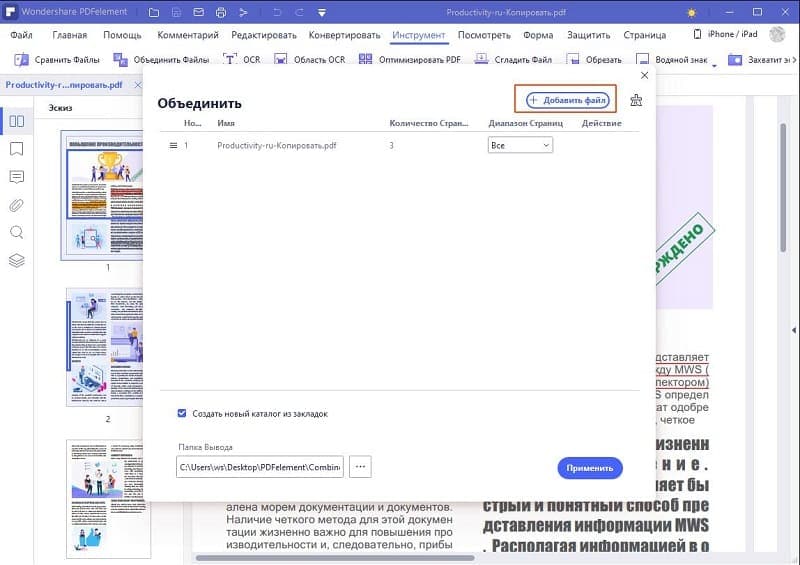Как Конвертировать Изображение в PDF-файлы
Вы ищете способ конвертировать Изображение в PDF? Если да, вам могут понравиться способы, упомянутые в этой статье, о том, как сохранить изображение в формате PDF на Mac OS X El Capitan и Windows. Конвертировать изображение в PDF довольно легко и просто. Здесь представлены 5 лучших конвертеров изображений в PDF для вас, включая Wondershare PDFelement — Редактор PDF-файлов.
Скачать Бесплатно Скачать Бесплатно КУПИТЬ СЕЙЧАС КУПИТЬ СЕЙЧАС
Как Конвертировать PDF из Изображений
Шаг 1. Конвертируйте Одно Изображение в PDF
Запустите PDFelement. Затем нажмите кнопку «Создать PDF» в главном окне. Просмотрите свою локальную папку и загрузите изображение, которое хотите преобразовать, нажав «Открыть».
Шаг 2. Конвертируйте Несколько Изображений в PDF
Чтобы преобразовать пакет изображений в PDF, вы можете нажать кнопку «Объединить Файлы» в главном окне. Во всплывающем окне нажмите «Добавить Файлы», чтобы загрузить дополнительные файлы изображений. Затем нажмите «Далее», чтобы продолжить преобразование изображений в PDF.
Затем нажмите «Далее», чтобы продолжить преобразование изображений в PDF.
Шаг 3. Сохраните ваш PDF
После того, как вы импортировали изображения в PDFelement, перейдите в меню «Файл» и нажмите «Сохранить», чтобы вывести PDF-файл в папку назначения. Теперь вы успешно преобразовали изображение в PDF.
Чтобы преобразовать изображение в файл PDF, необходим Конвертер Изображения в PDF. Вместо того, чтобы предлагать вам искать подходящий в Интернете, я хотел бы поделиться с вами моим любимым конвертером изображений в PDF — PDFelement. С его помощью вы успешно сохраните изображения в формате PDF всего за 2 шага.
PDFelement — идеальный инструмент для создания PDF-файлов, который помогает пользователям создавать файлы любого формата в PDF-файлы. Это мощный конвертер PDF, который помогает пользователям конвертировать PDF в изображения, текст, HTML, Word, Excel и так далее.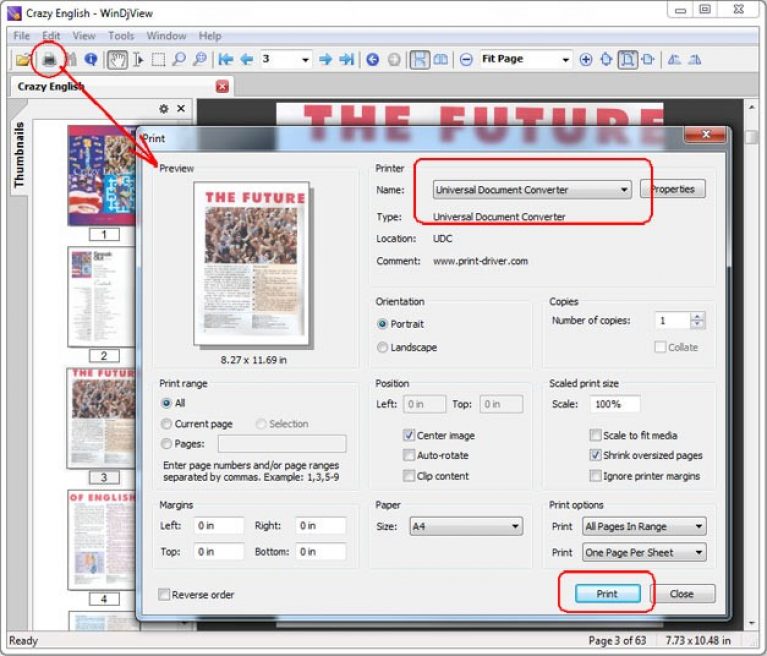 Это также отличный редактор PDF, который помогает пользователям редактировать ссылки PDF, текст, формы, аннотации, штампы, подписи, изображения и прочее. PDFelement может преобразовывать отсканированные PDF-файлы и PDF-файлы с изображениями в редактируемые PDF-документы с помощью функции распознавания текста.
Это также отличный редактор PDF, который помогает пользователям редактировать ссылки PDF, текст, формы, аннотации, штампы, подписи, изображения и прочее. PDFelement может преобразовывать отсканированные PDF-файлы и PDF-файлы с изображениями в редактируемые PDF-документы с помощью функции распознавания текста.
Скачать Бесплатно Скачать Бесплатно КУПИТЬ СЕЙЧАС КУПИТЬ СЕЙЧАС
Другие Бесплатные Конвертеры Изображений в PDF в Интернете
1. Nova PDF
Nova PDF также является полноценным редактором PDF, который не имеет функции конвертера в основном потоке. Однако вы можете использовать опцию печати для преобразования фотографии в PDF. В отличие от других конвертеров, он не предоставляет никаких параметров, и вы не можете установить качество выходного файла. Однако вы можете использовать свойства принтера, чтобы получить требуемый файл PDF.
2. Small PDF
Small PDF известен тем, что предоставляет онлайн-версию для преобразования файлов JPG в PDF-файлы.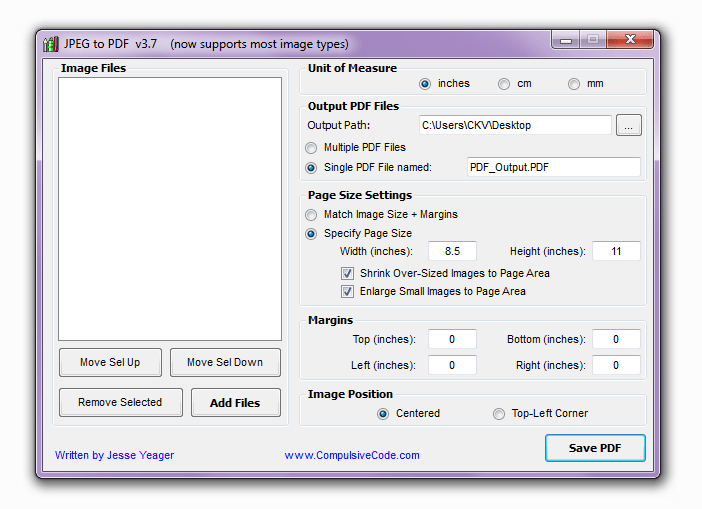 Поэтому, если вам удобно загружать файл PDF на сервер и ждать преобразования, вы можете попробовать это программное обеспечение. Но он не предоставляет различные опции, такие как PDFelement или PDF Converter Pro. Более того, вы можете конвертировать только файлы JPG в файлы PDF, а PNG или любой другой формат изображения нельзя преобразовать в файл PDF с помощью Small PDF.
Поэтому, если вам удобно загружать файл PDF на сервер и ждать преобразования, вы можете попробовать это программное обеспечение. Но он не предоставляет различные опции, такие как PDFelement или PDF Converter Pro. Более того, вы можете конвертировать только файлы JPG в файлы PDF, а PNG или любой другой формат изображения нельзя преобразовать в файл PDF с помощью Small PDF.
3. PDF Converter Pro
Как видно из названия программного обеспечения, это профессиональный инструмент для преобразования изображений в PDF-файлы, и самое удивительное в использовании этого программного обеспечения — это то, что оно также позволяет создавать PDF-файлы из различных изображений. Более того, разработчики также встроили в это программное обеспечение плагин OCR, чтобы упростить процесс редактирования. Наконец, разница с другими конвертерами или редакторами заключается в том, что вы можете выполнять процесс пакетного преобразования, чтобы конвертировать более двух изображений одновременно. Просто добавьте изображения в Wondershare PDF Converter Pro, выберите «Выходную папку» и нажмите кнопку «Конвертировать».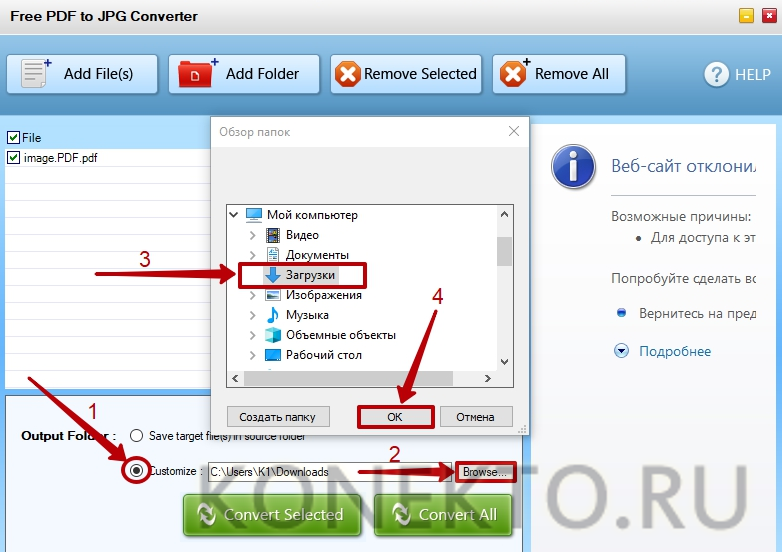 Он преобразует Изображения в PDF без ущерба для качества изображений.
Он преобразует Изображения в PDF без ущерба для качества изображений.
4. PDFFill PDF Tools
Благодаря пользовательскому интерфейсу «по старинке» эта программа предоставляет возможность превращать изображения в файл PDF одним щелчком мыши. С помощью инструмента PDFFill PDF можно преобразовать только формат JPG или PNG. Однако позже различные файлы PDF можно объединить в окончательный файл PDF. Когда мы использовали это программное обеспечение, качество изображений в файле PDF не было цельным, и не было возможности выполнить оптическое распознавание текста в файле PDF, чтобы отредактировать текст в отсканированных документах. Другими словами, он не идеален для тех пользователей, которые хотят иметь новейшие функции для выполнения различных задач в своих файлах PDF.
Cómo Transformar Fotos En Pdf ▷➡️ Parada Creativa ▷➡️
Вы хотите конвертировать фотографию в файл PDF а вы не знаете, какую программу использовать? Вы оцифровали серию снимков, которые теперь хотели бы объединить в один PDF-файл но вы не знаете, как это сделать? Если вы задаете эти вопросы, вы будете рады узнать, что у меня есть несколько решений, которые я могу предложить, чтобы помочь вам в ваших усилиях.
В сегодняшнем руководстве, на самом деле, я покажу вам как преобразовать фотографии в PDF просто и сразу. Я объясню, как использовать встроенные функции Windows и MacOS для Guardar фотографии в формате PDF, и если вам нужны другие действующие альтернативы, я покажу вам полезные альтернативные решения для этой цели, включая онлайн-сервисы, которые не требуют установки без программного обеспечения и работают непосредственно из браузера. Кроме того, я также покажу вам некоторые собственные приложения и функции, которые можно использовать для преобразования фотографий в PDF с мобильных телефонов и планшетов.
Вы готовы начать? Да? Тогда я советую вам сесть с комфортом и уделить несколько минут своего свободного времени, чтобы внимательно прочитать все предложения, которые вы найдете в моем руководстве. Все, что мне осталось, это пожелать вам хорошего чтения и, прежде всего, хорошей работы!
Индекс
- 1 Как преобразовать фотографии в PDF на ПК
- 1.
 1 Фото (Windows 10)
1 Фото (Windows 10) - 1.2 i2pdf
- 1.3 Преобразуйте фотографии в PDF с помощью Word
- 1.
- 2 Как преобразовать фотографии в PDF на Mac
- 2.1 предварительный просмотр
- 2.2 Преобразуйте фотографии в PDF с помощью Word
- 3 Как конвертировать фотографии в PDF онлайн
- 3.1 iLovePDF
- 4 Как преобразовать фотографии в PDF на Android
- 4.1 Android виртуальный принтер
- 4.2 Приложение для конвертации фотографий в PDF на Android
- 5 Как конвертировать фотографии в PDF на iPhone
- 5.1 Виртуальный принтер IOS
- 5.2 Приложение для конвертации фотографий в PDF на iPhone
Как преобразовать фотографии в PDF на ПК
Если вы хотите преобразовать одну или несколько фотографий в PDF через ПК окнаЧто вы должны сделать, это обратиться к следующим главам, в которых я объясню, как легко достичь вашей цели.
Фото (Windows 10)
ПК с Windows 10 оснащены родным инструментом, называемым фото : это приложение позволяет просматривать и изменять изображения на вашем ПК, а также предлагает возможность экспорта изображений в PDF. Как он, я вам сразу объясню.
Как он, я вам сразу объясню.
Если вы хотите конвертировать только одну фотографию в PDF, вам просто нужно дважды щелкнуть по ней, чтобы запустить приложение фото, Если это не открывается и запускается другая программа, щелкните правой кнопкой мыши изображение, чтобы преобразовать его в PDF и выбрать элементы из контекстного меню. Открыть с помощью> Фото.
Если вы хотите создать PDF-файл, содержащий больше фотографий, откройте приложение фото через его значок меню начало Windows и выберите вкладку папки, После этого нажмите кнопку Добавить папку И на соответствующем экране найдите и выберите папку, содержащую изображения, которые вы хотите импортировать в приложение. Итак, нажмите на недавно импортированную папку, чтобы вы могли видеть все ваши фотографии и поставить галочку на эскизы, которые вы хотите преобразовать в PDF.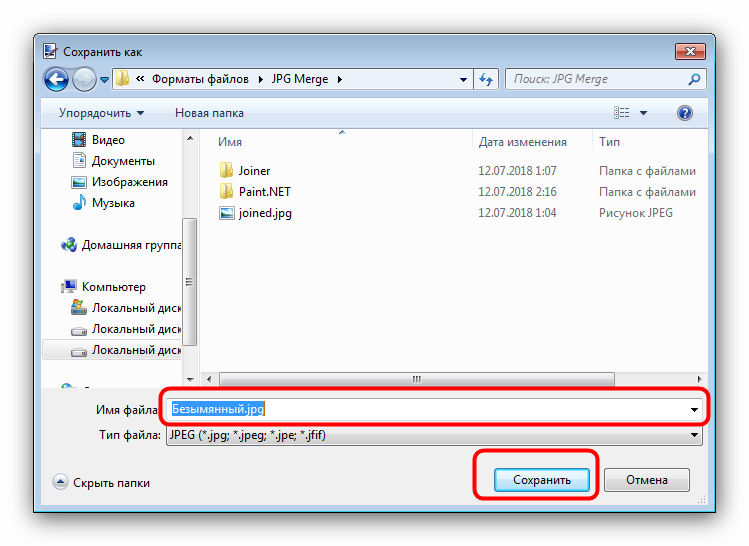
На этом этапе, если вы хотите преобразовать одну фотографию или фотографию в PDF, все, что вам нужно сделать, это нажать значок принтера расположен в правом верхнем углу и выберите PDF-принтер ( Microsoft Печать в PDF ) находится в раскрывающемся меню в верхнем левом углу.
На этом этапе настройте параметры формата и ориентации, используя параметры на боковой панели, и выберите элемент Уменьшает и адаптируетпод заголовком подходит, чтобы убедиться, что фотографии не обрезаны.
Все, что вам нужно сделать, это нажать на кнопку impresión и выбрать папку, в которой будет сохранен файл PDF. Это было легко, не так ли?
i2pdf
Если вы не используете Windows 10 и / или вы ищете стороннее программное обеспечение, которое позволяет преобразовывать одну или несколько фотографий в PDF, советую обратить ваше внимание i2pdf : Это бесплатная программа, совместимая с любой версией Windows и не требующая установки.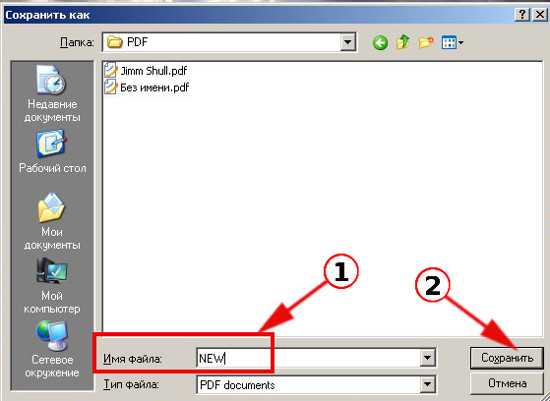
Чтобы их использовать, вам просто нужно перейти по этой ссылке и нажать на текст Скачать i2pdf, выбирая между версией а 32 бит или что 64 бит Если вы не знаете, как распознать архитектуру вашего ПК, я советую вам обратиться к моему руководству, посвященному этой теме.
После принятия архив.застежка-молния программы, извлеките содержимое на рабочий стол или в другую папку по вашему выбору и откройте программу i2pdf извлечь. Затем на главном экране программного обеспечения перетащите фотографию или фотографии, которые хотите преобразовать в PDF, и нажмите кнопку. Построить PDF ниже.
Теперь вы можете решить, следует ли оставить параметры конфигурации без изменений или изменить то, что вы считаете необходимым, например, качество изображения, изменение размера или макет страницы. Когда закончите, нажмите кнопку Буэно и выберите один папка назначения в котором файл PDF будет сохранен.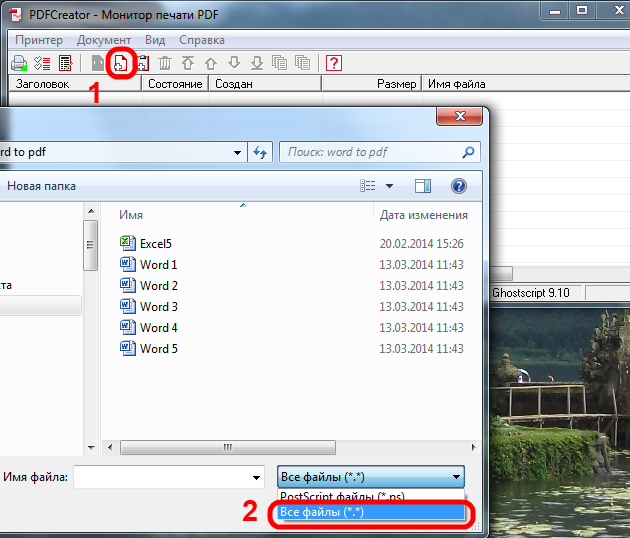
Преобразуйте фотографии в PDF с помощью Word
через слово, известная программа обработки текста Microsoft, можно вставлять изображения в документ, а затем экспортировать его в PDF.
Первый шаг — запустить программу, используя ее значок на рабочем столе или в меню. начало Windows и создайте новый документ, выбрав Новый документ с вашего основного экрана.
Теперь вставьте изображения, которые вы хотите преобразовать в PDF, просто перетащив их в окно Word. Кроме того, вы можете добраться до карты вводить программы, вверху и нажмите кнопку фотографии, чтобы найти фотографии для импорта.
Если вы следовали тому, что я указал в строках перед буквой, импортированные фотографии будут размещены одна под другой, заполняя пространство документа. Если вам нужно изменить их размер, все, что вам нужно сделать, это выбрать их одним щелчком мыши и переместить значки в углах, чтобы увеличить или уменьшить пропорции. Вы также можете использовать инструменты, найденные на карте формат выше.
Вы также можете использовать инструменты, найденные на карте формат выше.
Когда вы закончите свою работу, чтобы сгенерировать PDF документ, перейдите на вкладку целесообразный который находится наверху и выберите элементы Экспорт> Создать документ PDF / XPS из меню, которое открывается, затем нажмите кнопку Создать PDF / XPS, Затем все, что вам нужно сделать, это выбрать папку назначения и нажать кнопку общественность, чтобы подтвердить сохранение.
Если эта функция Word недоступна, вы также можете использовать виртуальный принтер PDF, такой как dopdfо котором я рассказал вам в этом руководстве. Итак, нажмите на карту целесообразный который вверху и выберите пункт impresión в открывшемся меню, стараясь выбрать виртуальный принтер, установленный в Windows. Нажмите кнопку impresión и выберите папка назначения где сохранить файл PDF, подтверждающий операцию с ключом экономить.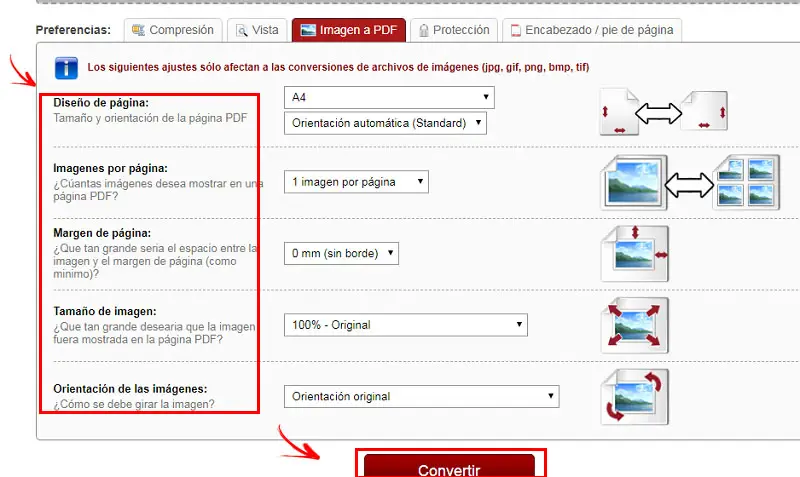
Как преобразовать фотографии в PDF на Mac
Если вы хотите, преобразовать фотографии в PDF используя МакВы найдете всю необходимую информацию в следующих главах, где я расскажу о нативных решениях macOS и использовании Word для достижения этой цели.
предварительный просмотр
На Mac нет необходимости в дополнительном ПО для создания PDF файлы с фотографиями — все это можно сделать с предварительный просмотр, приложение для просмотра изображений и PDF-файлов, предустановленное на macOS.
Поэтому первый шаг, который вы должны сделать, это собрать все изображения, которые вы хотите включить в ваш PDF, в одну папку, затем вы должны выбрать их все с помощью мыши (или нажатием комбинации клавиш). cmd + один ) В тебе клавиатура Макинтош
Операция завершена, откройте любую из выбранных фотографий, дважды щелкните ее значок, и он откроется автоматически предварительный просмотр, показывая вам все эскизы выбранных изображений на боковой панели.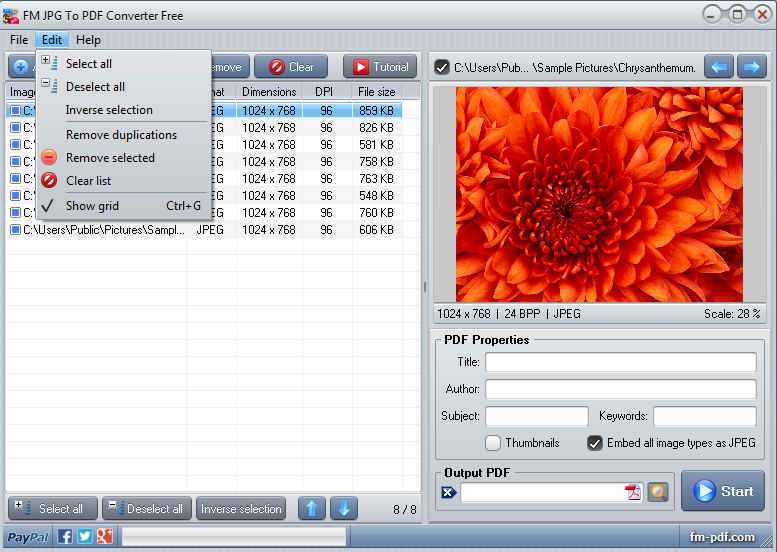
Затем упорядочите миниатюры в том порядке, в котором вы предпочитаете (то есть в том порядке, в котором вы хотите сохранить файл PDF), через боковую панель и выберите элемент. impresión Меню целесообразный программы, вверху слева. Затем выберите голос Сохранить как PDF из выпадающего меню PDF, расположенный внизу слева, и выберите Carpeta в котором сохранить окончательный документ.
Если ваши фотографии присутствуют, однако, в приложении фото Из macOS вы не можете напрямую преобразовать их в PDF, но вы должны сначала экспортировать их в локальную папку. Для этого запустите приложение фото и просматривать библиотеку фото, в боковом меню, чтобы найти изображения, которые вы хотите экспортировать.
После этого выберите интересующие вас фотографии, удерживая кнопку CMD на клавиатуре и нажав на каждый из ваших эскизов, затем выберите элементы Файл> Экспорт> Экспорт фотографий X или билеты Файл> Экспорт> Экспорт фотографии X оригинала без редактировать из строки меню, вверху.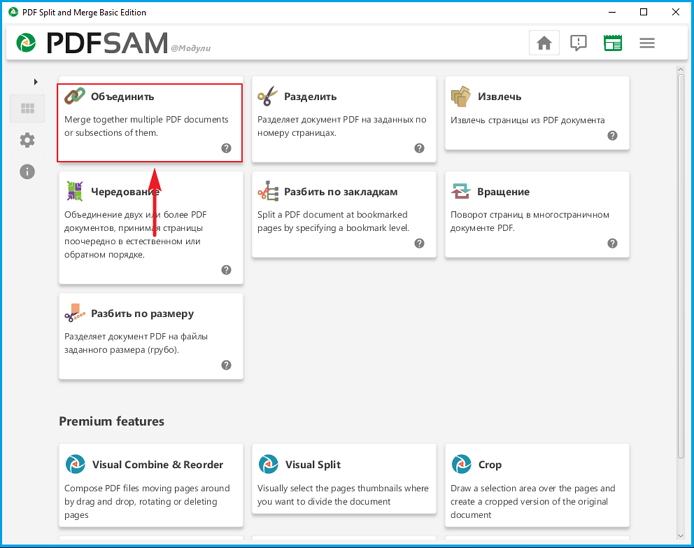
Наконец нажмите кнопку экспортвыберите папка назначения и подтвердите операцию нажатием клавиши экспорт. Теперь, когда фотографии были сохранены в Папка Mac, следуйте той же процедуре, которую я показал вам в предыдущих абзацах, чтобы преобразовать их в PDF.
Преобразуйте фотографии в PDF с помощью Word
Если вы хотите использовать слово Чтобы преобразовать ваши фотографии в PDF на Mac, вы должны выполнить очень простую операцию. Первый старт слово через его значок на панели запуска и создайте новый документ, выбрав опцию Пустой документ с начального экрана программы.
На этом этапе дойти до письма вводить, расположенный сверху, и нажмите кнопку фотографии, В появившемся окне вы можете решить, хотите ли вы импортировать фотографии из приложения «Фотографии» ( Браузер фотографий ) или сохраненные в локальной папке Mac ( Архив изображений ).
Вставив все изображения в документ, вы можете изменить порядок, перетаскивая их мышью и изменив некоторые параметры, используя инструменты, представленные на вкладке. Формат изображения выше.
Наконец, чтобы создать файл PDF, нажмите на записи Файл> Печать в строке меню, вверху и нажмите кнопку PDF находится внизу слева, убедившись, что выбрана опция Сохранить как PDF в открывшемся меню. Тогда это не обязательно запись un имя для файла и выберите Carpeta пункт назначения, затем подтвердите сохранение с помощью ключа экономить.
Как конвертировать фотографии в PDF онлайн
Если вы не хотите тратить время на установку новых программ на свой компьютер или не хотите использовать нативные решения, вы можете конвертировать фотографии в PDF, используя онлайн-услуги можно использовать прямо из браузера — это одни из лучших.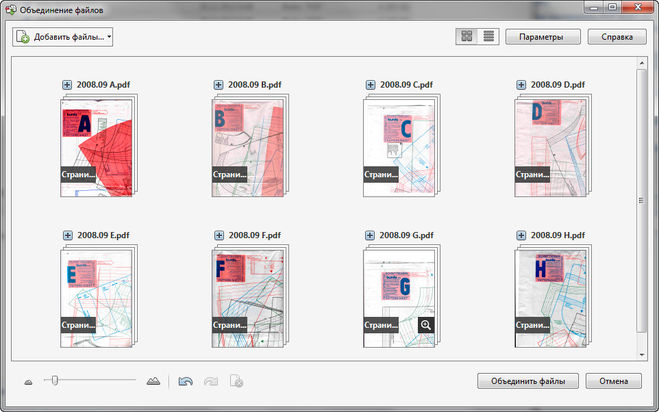
iLovePDF
iLovePDF это бесплатный веб-сервис, который позволяет вам легко создавать, редактировать и конвертировать файлы PDF. Работает в любом браузере, не требует регистрации и не требует использования дополнительных плагинов.
Чтобы проверить это, сделайте ссылку на свою домашнюю страницу и перетащите изображения, чтобы преобразовать их в PDF в окне браузера. Вы также можете нажать кнопку Выберите изображения JPG импортировать фотографии из папки вашего компьютера. Вы можете выбрать только формат файлов JPG и вы можете загрузить до 20 изображений с весом созданного документа PDF, который не может превышать 40 МБ. Эти ограничения можно снять, зарегистрировавшись на подписку € 6 / месяц.
После выбора изображений выберите, следует ли ориентировать страницы вашего PDF в направлении вертикальный или в некотором смысле горизонтальныйнастройте их с запасом o без полей в соответствии с вашими предпочтениями, через боковую панель. Наконец, нажмите кнопку. Конвертировать в PDF, чтобы загрузить окончательный документ на свой компьютер.
Наконец, нажмите кнопку. Конвертировать в PDF, чтобы загрузить окончательный документ на свой компьютер.
Как преобразовать фотографии в PDF на Android
У вас есть фотографии на вашем мобильном телефоне или планшете Android и вы хотите конвертировать их в PDF? Нет ничего проще! Вам просто нужно внимательно прочитать предложения, которые вы найдете в следующих главах.
Android виртуальный принтер
На мобильных телефонах и планшетах, оснащенных Androidчерез приложение галерея (или приложение Фотографии Google ), вы можете создать PDF-файл ваших фотографий, используя виртуальный принтер, встроенный в Операционная система. Вам нужно запустить приложение, которое вы используете для управления фотографиями, и выбрать одну или несколько фотографий из списка.
В этот момент коснитесь значка (. ..) и выберите предмет Распечатать или экспортировать в PDF, Используя раскрывающееся меню вверху, выберите опцию Сохранить как PDF и нажмите значок дискеты ( экономить ). В появившемся новом окне настройте путь для сохранения файла PDF и нажмите кнопку экономить, чтобы завершить операцию.
..) и выберите предмет Распечатать или экспортировать в PDF, Используя раскрывающееся меню вверху, выберите опцию Сохранить как PDF и нажмите значок дискеты ( экономить ). В появившемся новом окне настройте путь для сохранения файла PDF и нажмите кнопку экономить, чтобы завершить операцию.
Приложение для конвертации фотографий в PDF на Android
Помимо родного решения, я только что рассказал об устройствах Android Вы также можете использовать сторонние приложения для преобразования ваших фотографий в PDF. В следующих нескольких строках я составлю список того, что я могу для вас сделать лучше всего.
- IMG2PDF — это бесплатное приложение, которое генерирует PDF-файл из изображений на устройстве. Вы также можете применить пароль к PDF-файлу до его создания, чтобы защитить его.
 Хотя это бесплатное приложение, есть рекламные баннеры, которые можно удалить, сделав покупку в приложении по цене 4.69 евро.
Хотя это бесплатное приложение, есть рекламные баннеры, которые можно удалить, сделав покупку в приложении по цене 4.69 евро. - PDF конвертер — Это бесплатное приложение, очень похожее на то, что я описал в предыдущих строках, и оно также совместимо с рекламными баннерами, которые можно удалить за 1,49 евро.
- Изображение в PDF — Что касается предыдущих приложений, это бесплатное приложение позволяет создавать файлы PDF из фотографий на устройстве, а также позволяет мгновенно снимать их с помощью камеры. Сделав покупку в приложении стоимостью 1,69 евро, вы можете удалить рекламные баннеры.
Как конвертировать фотографии в PDF на iPhone
Используйте iPhone o un протекторы ? В этом случае вы можете преобразовать свои фотографии в PDF, используя решения, которые я предложу вам в следующих параграфах.
Виртуальный принтер IOS
На устройствах iOSЕсть функция, которая позволяет генерировать файлы PDF из подборки фотографий.
Что вы должны сделать, это запустить приложение фото и выберите фотографии, которые вы хотите конвертировать в PDF. После этого нажмите кнопка поделиться и выберите значок impresión из показанной вам коробки. На этом этапе дважды нажмите на предварительный просмотр или увеличьте масштаб, чтобы автоматически создать файл PDF с вашими фотографиями.
Теперь вам просто нужно сохранить документ, используя кнопка поделиться : После прикосновения к нему, нажмите значок
Приложение для конвертации фотографий в PDF на iPhone
Если родной функционал iOS Если вы не удовлетворены, вы можете воспользоваться некоторыми сторонними приложениями, о которых я расскажу в следующих строках.
- Высокий PDF — Конвертировать JPG в PDF — это бесплатное приложение, которое позволяет конвертировать фотографии JPG на вашем устройстве в Google Drive, Dropbox или OneDrive в PDF.
- Фото PDF — это бесплатное приложение, которое позволяет создавать PDF-файл из фотографий, имеющихся в iOS-ролике. Он имеет дополнительные функции, такие как макеты и настройки качества PDF, которые можно включить, оплатив разовую подписку в размере 39.99 евро или подписку по цене от 9.99 евро в месяц.
- Фото в PDF конвертер изображений — еще одно бесплатное приложение, позволяющее делать фотографии в реальном времени или импортировать их из рулона для создания PDF-документа. С помощью версии Pro за 5.49 евро вы можете улучшить качество файлов PDF или организовать созданные файлы по папкам.
Вы также можете:
Как вернуть музыку в Instagram
Как активировать NFC на iPhone
Как сердце сделано с помощью клавиатуры мобильного телефона
Как удалить водяной знак с Tik Tok
Как активировать NFC на iPhone
Как обновить Youtube
Как бесплатно скачать майнкрафт на айфон
Как узнать, игнорирует ли кто-то сообщения в Messenger
Как узнать IP-адрес человека
Как сохранить истории из Instagram с музыкой
Как изменить электронную почту Supercell ID
Как удалить заблокированный контакт в WhatsApp
Как увидеть скрытую фотографию профиля WhatsApp
Конвертировать JPG в Word онлайн бесплатно
Конвертировать JPG в Word онлайн бесплатно | МаленькийpdfНачните бесплатную пробную версию
Получите доступ к функциям Pro и выполняйте свою работу быстрее.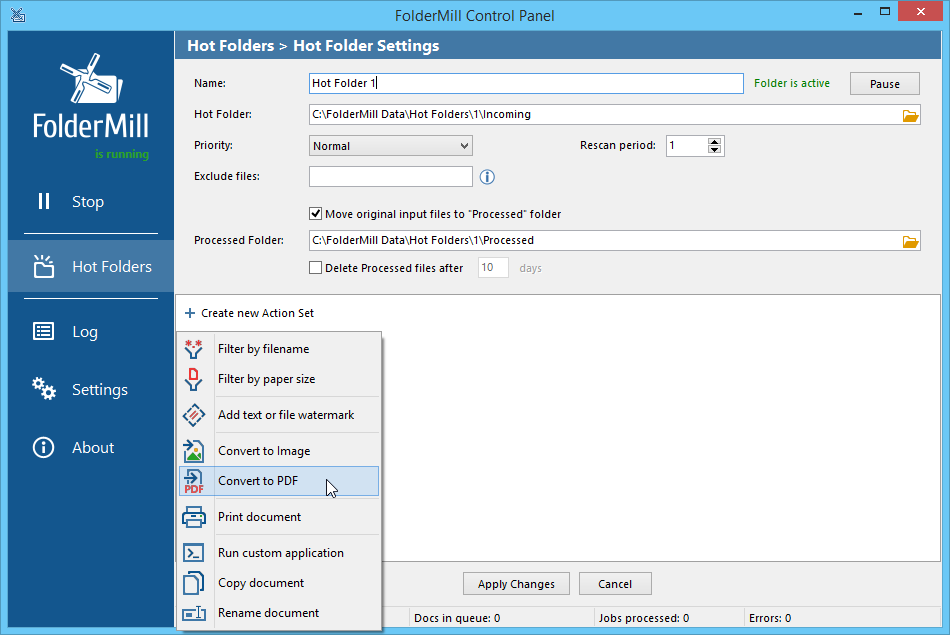
«; ломать; case «emailVerification»: e.innerHTML = »
Подтвердите свой адрес электронной почты
Возможности Smallpdf ограничены без подтвержденного адреса электронной почты
«; ломать; случай «ie11Offboard»: e.innerHTML = «
Прекращение поддержки IE11
Мы прекратили поддержку Internet Explorer. Пожалуйста, используйте другой браузер.
«; ломать; случай «alipayNotSupported»: e.innerHTML = »
Alipay больше не поддерживает
Обновите способ оплаты, чтобы продолжить использовать Smallpdf Pro
«;
ломать;
случай «бесплатно снова»:
e.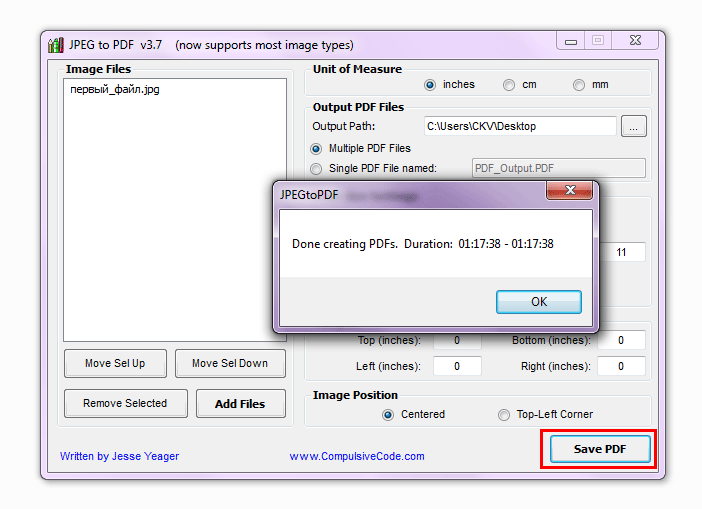 innerHTML = »
innerHTML = »
Smallpdf предлагает неограниченное количество бесплатных загрузок для выполнения работы — проще, быстрее и эффективнее!
«; ломать; } } }
HomeПреобразование и сжатие
Compress PDF
PDF -преобразователь
Splate Scanner
- . Splits
Просмотр и редактирование
Редактирование PDF
PDF Reader
Delete PDF Pages
Rotate PDF
Convert from PDF
PDF to Word
PDF to Excel
PDF в PPT
PDF в JPG
Преобразование в PDF
Word в PDF
Excel в PDF 900
3
PPT to PDF
Sign & Security
eSign PDF
Unlock PDF
Protect PDF
Преобразование и сжатие
Сжатие PDF
Конвертер PDF
Сканер PDF
Разделение и объединение
Split PDF
View & Edit
Edit PDF
PDF Reader
Number Pages
Delete PDF Pages
Повернуть PDF
Преобразовать из PDF
PDF в Word
PDF в Excel
PDF в PPT
PDF to JPG
Convert to PDF
Word to PDF
Excel to PDF
PPT to PDF
JPG to PDF
Подпись и безопасность
eSign PDF
Разблокировка PDF
Защита PDF
- Сжатие0038
- Объединить
- Редактировать
- Подписать
Войти
«; ломать; } } }
Как конвертировать JPG в PDF.
Онлайн-конвертер JPG в Word для бесплатного сохранения изображений в документах Word. Присоединяйтесь к 40+ миллионам пользователей в месяц уже сегодня; регистрация или загрузка не требуется.
Вы сделали фотографию или отсканировали документ, который хотите отредактировать в Microsoft Word?
Не беспокойтесь — это не сложная задача! Smallpdf полностью совместим с форматами JPG и Word. С помощью наших инструментов вы можете легко и бесплатно конвертировать JPG в документы Word за несколько секунд.
Как преобразовать JPG в Word Online
Загрузите файл JPG, который инструмент изначально сохраняет в формате PDF.
Нажмите «PDF в Word», чтобы преобразовать файл в документ Word.
Вот и все. Загрузите ваш файл.
Преобразуйте JPG в Word в мгновение ока!
Преобразовать JPG в Word
По сути, Smallpdf сначала сохранит формат изображения из JPG в PDF, прежде чем преобразовывать его в документы Word.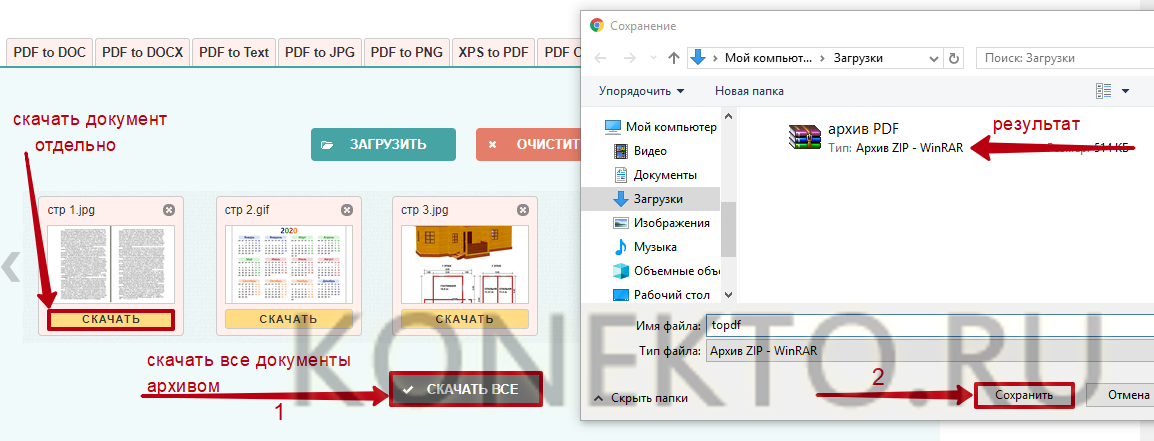 С нашими быстрыми, бесплатными и эффективными конвертерами весь процесс преобразования JPG в документы Word займет не более нескольких секунд. Мы внедрили компетенции обработки из самых лучших программных библиотек на рынке; качество изображения вашего файла будет максимально приближено к исходным фотографиям, независимо от того, является ли оригинал отсканированным или импортированным с вашей цифровой камеры.
С нашими быстрыми, бесплатными и эффективными конвертерами весь процесс преобразования JPG в документы Word займет не более нескольких секунд. Мы внедрили компетенции обработки из самых лучших программных библиотек на рынке; качество изображения вашего файла будет максимально приближено к исходным фотографиям, независимо от того, является ли оригинал отсканированным или импортированным с вашей цифровой камеры.
Что произойдет с моими файлами?
Ваши файлы будут доступны для скачивания в течение часа после преобразования, после чего они будут безвозвратно удалены с наших серверов. Этот период должен дать вам достаточно времени, чтобы изменить файл в виде документа PDF, прежде чем сохранять его обратно на свое устройство. В качестве альтернативы, если у вас есть учетная запись Pro, вы можете хранить их в своей личной папке Smallpdf. Smallpdf имеет одну из самых высоких скоростей, когда речь идет о преобразовании документов, поэтому полное преобразование JPG в Word никогда не должно занимать более нескольких секунд и кликов.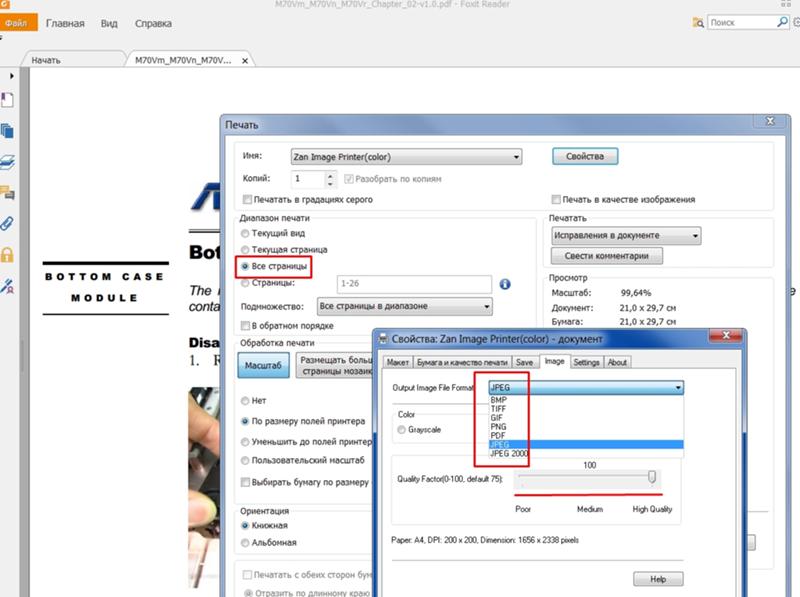
Преобразование JPG в Word в облаке
Smallpdf преобразует документы для наших пользователей в облаке. Благодаря этому вы можете свободно пользоваться нашими инструментами из любого места и в любое время. В соответствии с облачной платформой наши пользователи могут получить доступ к Smallpdf из любой операционной системы (Mac, Windows, Linux) и браузера (Chrome, Safari, Edge и Firefox). Изменяйте, сохраняйте и улучшайте свои документы любым удобным для вас способом! Вы также можете выполнять свою работу на ходу, используя мобильное приложение Smallpdf!
Усовершенствуйте работу с цифровыми документами
Помимо использования онлайн-конвертера JPG в Word, мы также предлагаем более 20 различных инструментов для снижения вашей рабочей нагрузки при работе как с документами, так и с файлами изображений. Различные статьи в блогах помогут вам начать работу:
- Отсканированный PDF в Word — для сканированных файлов в формате PDF
- Преобразование DOCX в JPG — обратный процесс описан в этой статье
- JPG в PowerPoint — когда-либо получал распечатки из универа
- Сжать JPG — уменьшить размер файлов изображений без потери качества
JPG в Word в один, два, три клика.
Hung Nguyen
Старший менеджер по маркетингу роста @Smallpdf
Статьи по теме
Блог инженеров
Kotlin Generics IN & OUTs
Generics может показаться сложным, но есть способы сделать его проще. В этой статье мы рассмотрим входы и выходы Kotlin и когда какие использовать.
Инженерный блог
Смещение фокуса: как стендапы, ориентированные на сюжет, могут создать лучшие команды
Переход от индивидуального вклада к командному результату в стендапах не нов, но он имеет огромное значение для создания лучших команд. Вот как…
Блог инженеров
Преимущества использования декларативной логики внешнего интерфейса для борьбы с антишаблоном SetStep (часть 2)
В предыдущей статье мы рассмотрели ограничения антишаблона SetStep. Давайте посмотрим, как мы боремся с этим с помощью декларативной логики!
Show more →
Convert & Compress
Compress PDF
PDF Converter
PDF Scanner
Split & Merge
Split PDF
Merge PDF
Просмотр и редактирование
Редактирование PDF
PDF Reader
Количество страниц3
038
Удалить PDF -стр.

Преобразование в PDF
Word в PDF
Excel to PDF
PPT до PDF
JPG TO PDF
до PDF
до PDF
.0038
Sign & Security
ESIGN PDF
Unlock PDF
Защита PDF
Мы сделаем PDF.
©
2022
Smallpdf AG
—
Сделано с
для пользователей Интернета.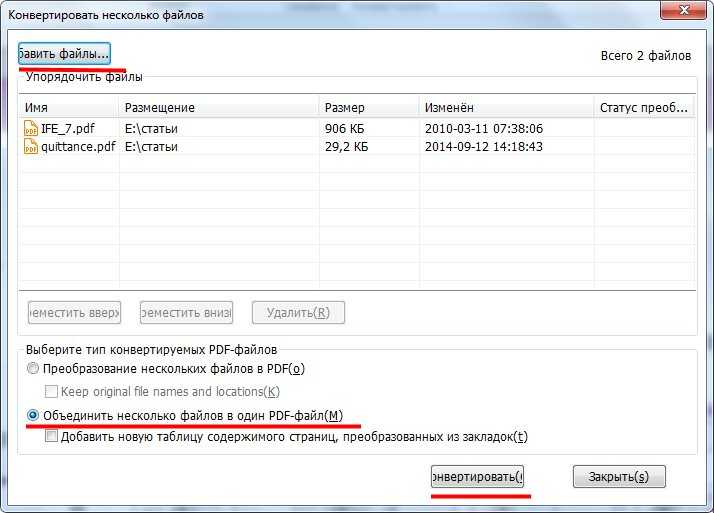
Уведомление о конфиденциальности
Положения и условия
Выходные данные
Лучшие 5 бесплатных фото в PDF приложения
Элиза Уильямс
2022-11-15 16:50:05 • Подано в: Мобильные приложения PDF • Проверенные решения
В Apple App Store доступно множество приложений для сканирования PDF-файлов для iPhone, с помощью которых можно конвертировать обычные фотографии JPG в PDF. Вот 5 лучших бесплатных приложений Photo to PDF.
- #1: PDFelement
- #2: Сканбот
- #3: СканерПро
- #4: Evernote Scannable
- № 5: Объектив Microsoft Office
- #6: Сканер FP
1. PDFelement для iOS
PDFelement для iOS предлагает простое преобразование изображений в формат PDF на устройствах iOS. Вы можете снимать фотографии или выбирать фотографии из своего альбома, а затем конвертировать их в PDF.
PDFelement для iOS, вероятно, лучшее приложение для iOS для преобразования форматов ваших документов и изображений.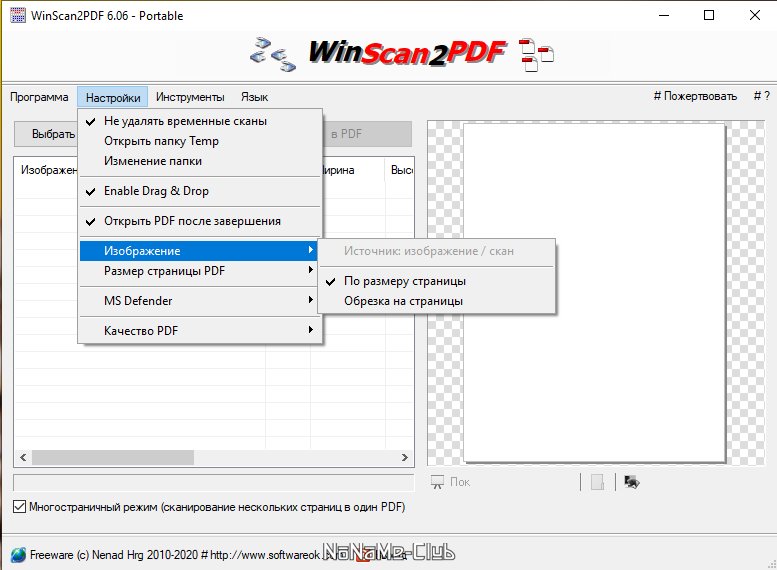 Это больше, чем просто приложение для преобразования фотографий в PDF, оно не просто преобразует ваши изображения в формат PDF, но также может помочь вам в чтении, редактировании и аннотировании различных документов PDF.
Это больше, чем просто приложение для преобразования фотографий в PDF, оно не просто преобразует ваши изображения в формат PDF, но также может помочь вам в чтении, редактировании и аннотировании различных документов PDF.
Кроме того, приложение также позволяет конвертировать файлы PDF в Word, Excel, PowerPoint и другие 6 форматов (HTML, RTF, Pages, XML, ePub, Text). Говоря конкретно о функциях приложения, касающихся преобразования фотографий, приложение способно преобразовывать не только обычные форматы фотографий в PDF.
Самое приятное в этом приложении то, что оно обеспечивает облачный обмен между Windows, macOS X, iOS и Android, под одной учетной записью вы можете легко поделиться документом PDF и отредактировать его наилучшим образом. Самое приятное в подписании файлов PDF заключается в том, что вы можете нарисовать подпись на листе бумаги, отсканировать их с помощью приложения камеры и, наконец, использовать их в файле PDF.
ПОПРОБУЙТЕ БЕСПЛАТНО ПОПРОБУЙТЕ БЕСПЛАТНО
Другое Лучшее приложение Photo to PDF
2.
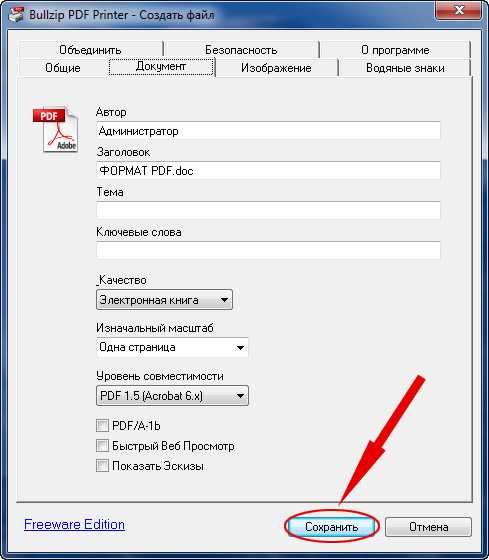 Scanbot
ScanbotЭто один из наиболее часто используемых сканеров из-за превосходного качества, которое он обеспечивает при сканировании. С целью сканирования, когда вы наводите камеру телефона на то, что хотите отсканировать, она автоматически сканирует без какой-либо суеты. Затем вы можете обрезать скан и выбрать лучший из четырех вариантов цвета, яркости и контрастности. Он также выполняет автоматическую пометку. Это единственное сканирование, которое соответствует всем критериям и элементам, перечисленным выше. В этот сканер встроены точные сканы, высококачественное распознавание символов и т. д.
3. ScannerPro
Scanner Pro от Readdle — одно из лучших приложений для быстрого сканирования и сохранения цифровой версии бумажного документа. Сканируйте любые бумаги, начиная от квитанции и заканчивая многостраничными документами. ScannerPro автоматически обнаружит границы, исправит искажения и геометрию. Вы можете делиться, отправлять по электронной почте и загружать свои идеальные сканы. Это также позволяет нам использовать OCR для преобразования текстов. Это приложение стоит $ 3,99.
Это также позволяет нам использовать OCR для преобразования текстов. Это приложение стоит $ 3,99.
4. Evernote Scannable
Evernote Scannable на iPhone и iPad позволяет с легкостью мгновенно сканировать визитные карточки, эскизы, квитанции, бумажные документы и даже многостраничные документы, а также автоматически сохранять и упорядочивать полученные изображения и файлы. в своем аккаунте Evernote. Ваши сканы автоматически обрезаются для удаления фона и улучшаются, чтобы текст был читабельным.
5. Microsoft Office Lens
Это простое приложение также является очень эффективным сканером, который используется пользователями iPhone для сканирования не только PDF, но и других документов. Вы можете сохранять файлы в формате PDF и сохранять их в OneNote и OneDrive. Это также дает возможность редактировать изображения, что является одним из ключевых элементов лучшего сканера PDF для iPhone.
6. FP Scanner
FP Scanner — это бесплатное приложение для сканирования документов в PDF для пользователей iPhone.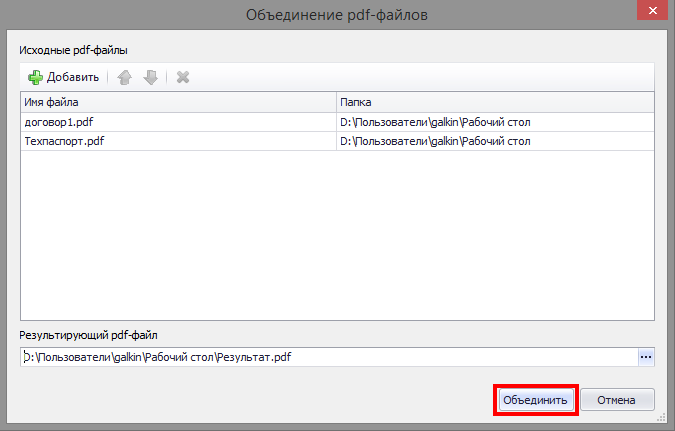 Это многофункциональный сканер документов, экстрактор текста, конвертер PDF и файловый менеджер, который включает в себя: сканер отдельных файлов, сканер пакетных файлов, OCR, сканер карт, файловый менеджер.
Это многофункциональный сканер документов, экстрактор текста, конвертер PDF и файловый менеджер, который включает в себя: сканер отдельных файлов, сканер пакетных файлов, OCR, сканер карт, файловый менеджер.
Лучшее приложение PDF для Windows 11 и macOS 11
Лучшим решением для работы с файлами PDF является использование PDFelement. Это программное обеспечение имеет отличный пользовательский интерфейс, который очень легко работает с PDF. Это простая в использовании программа, которая может конвертировать PDF-файлы во многие другие форматы, такие как DOC, DOCX, XLS, XLSX, PPT, PPTX, HTML, EPUB и другие. Это программное обеспечение, которое необходимо загрузить, которое предлагает широкий спектр возможностей редактирования. Вы можете редактировать текст, изображения и объекты. С помощью этого программного обеспечения вы сможете упорядочивать страницы PDF, объединять PDF, сжимать большие файлы, редактировать, комментировать, наносить водяные знаки, поворачивать страницы, обрезать страницы и многое другое.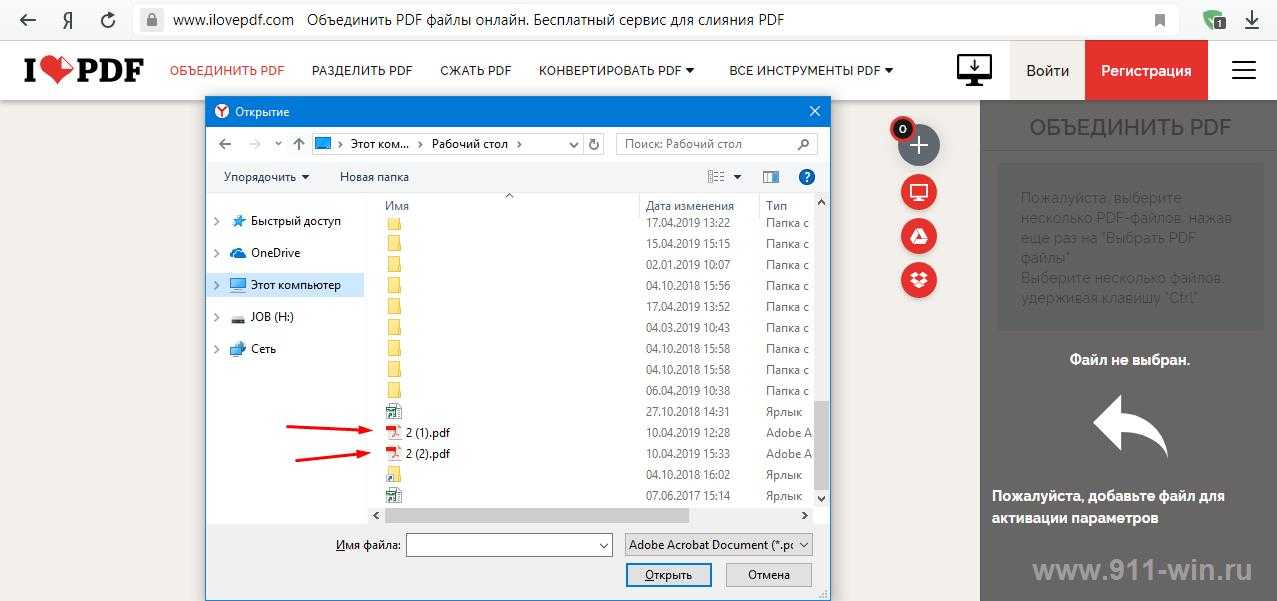 Кроме того, это модное программное обеспечение с высокотехнологичной технологией OCR, которое позволяет редактировать отсканированные PDF-файлы и искать в них текст.
Кроме того, это модное программное обеспечение с высокотехнологичной технологией OCR, которое позволяет редактировать отсканированные PDF-файлы и искать в них текст.
СКАЧАТЬ БЕСПЛАТНО БЕСПЛАТНО
СКАЧАТЬ БЕСПЛАТНО
СКАЧАТЬ БЕСПЛАТНО
Еще одна замечательная особенность этого программного обеспечения заключается в том, что оно позволяет создавать файлы PDF из разных файлов. Кроме того, это создатель форм PDF и заполнитель форм PDF. Поддерживаются различные элементы формы PDF, так что вы можете создать идеальную форму PDF по своему усмотрению. Вы можете использовать это программное обеспечение для персонализации PDF-файлов с помощью цифровых подписей или встроенных шаблонов штампов.
Кроме того, это программное обеспечение используется для шифрования файлов PDF с помощью паролей пользователя и владельца.

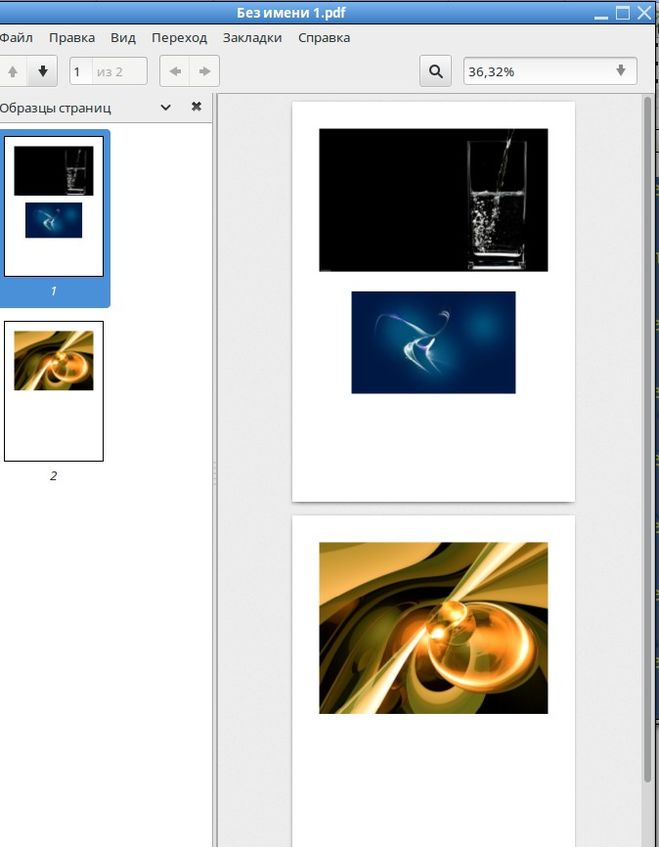 1 Фото (Windows 10)
1 Фото (Windows 10)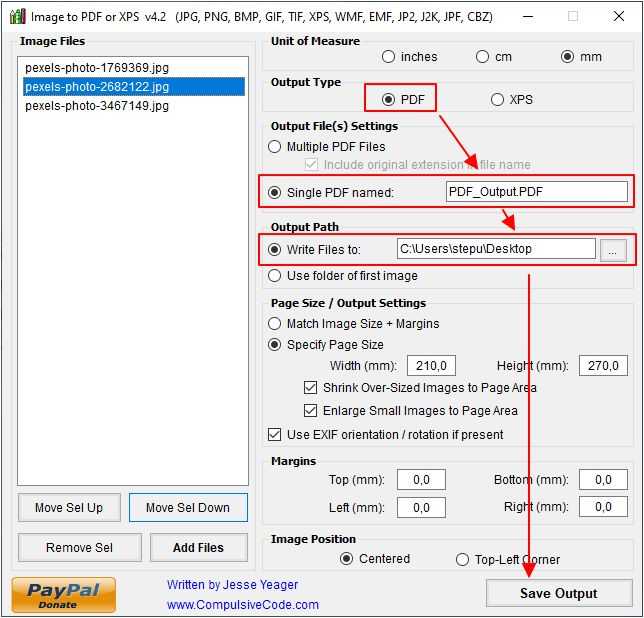 Хотя это бесплатное приложение, есть рекламные баннеры, которые можно удалить, сделав покупку в приложении по цене 4.69 евро.
Хотя это бесплатное приложение, есть рекламные баннеры, которые можно удалить, сделав покупку в приложении по цене 4.69 евро.